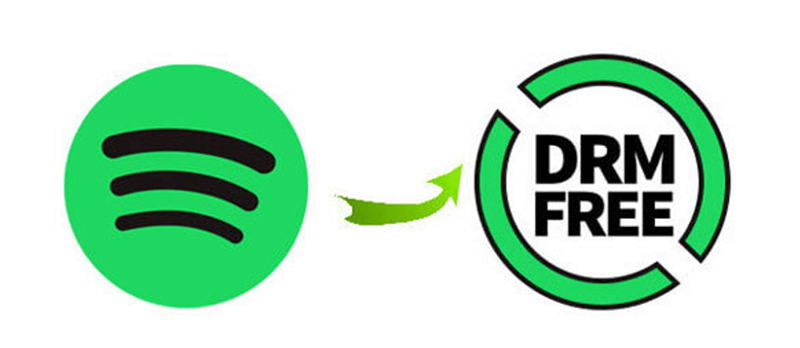Հեշտ է երաժշտություն ստանալ ալբոմների և հպումների ժամանակաշրջանում: Եթե ցանկանում եք երաժշտություն լսել, կարող եք գնալ տեղական խանութ: Այնուամենայնիվ, երաժշտության հոսքային ծառայությունների զարգացմամբ դուք չեք կարող իրականում ունենալ ձեր նման երգերը՝ հեղինակային իրավունքի պաշտպանության պատճառով: Օրինակ, Spotify-ը բաժանորդագրության վրա հիմնված ծառայություն է, որը հնարավորություն է տալիս լսել Spotify-ը, բայց դուք չեք կարող տեղում ներբեռնել Spotify երաժշտությունը: Դա պայմանավորված է նրանով, որ Spotify-ի ողջ երաժշտությունը պաշտպանված է Թվային իրավունքների կառավարման կողմից: Այսպիսով, դուք կարող եք հեռարձակել Spotify երաժշտությունը միայն Spotify հավելվածում որոշ նշանակված սարքերում: Այսօր այստեղ մենք կներկայացնենք Spotify DRM-ի մի քանի հեռացումներ՝ ձեզ օգնելու համար հեռացնել DRM-ը Spotify-ից . Եկեք ստուգենք այն հիմա:
Մաս 1. DRM-ի հեռացում Spotify. Այն, ինչ դուք պետք է իմանաք
Թվային իրավունքների կառավարում (DRM), շատ մարդիկ չեն կարողանում դա հասկանալ: Այստեղ մենք կպատասխանենք թվային իրավունքների կառավարման մասին հաճախ տրվող հարցերին:
Ի՞նչ է նշանակում DRM պաշտպանություն:
Թվային իրավունքների կառավարումը, որը նաև հայտնի է որպես DRM, թվային լրատվամիջոցների հեղինակային իրավունքները պաշտպանելու միջոց է: Սա մուտքի վերահսկման տեխնոլոգիաների մի շարք է՝ սեփականության իրավունքով պաշտպանված սարքավորումների և հեղինակային իրավունքով պաշտպանված աշխատանքների օգտագործումը սահմանափակելու համար: Այն հաջողությամբ վերահսկել է հեղինակային իրավունքով պաշտպանված ստեղծագործությունների օգտագործումը, փոփոխումը և տարածումը: Անկասկած, Spotify-ն օգտագործում է նաև այս հատուկ տեխնոլոգիան իր գրադարանում իր թվային բովանդակությունը պաշտպանելու համար:
Արդյո՞ք անհրաժեշտ է հեռացնել DRM-ը Spotify-ից:
Որպես հոսքային երաժշտության մատակարար՝ Spotify-ը թույլ է տալիս օգտվողին անվճար լսել Spotify երաժշտություն: Նաև պրեմիում բաժանորդագրության դեպքում օգտատերը կարող է ներբեռնել Spotify երաժշտություն՝ օֆլայն լսելու համար: Այնուամենայնիվ, ներբեռնված երգերը կոդավորված են Թվային իրավունքների կառավարման միջոցով: Այսպիսով, դուք չեք կարող նվագարկել Spotify երաժշտություն Spotify հավելվածից դուրս: Այսպիսով, այս սահմանափակումը խախտելու միակ միջոցը Spotify-ից DRM-ը հեռացնելն է, այնուհետև դուք հնարավորություն կունենաք լսել Spotify ցանկացած վայրում:
Ինչպե՞ս հեռացնել DRM-ը Spotify երաժշտությունից:
DRM-ը Spotify-ից հեռացնելը մի փոքր դժվար է հատուկ կոդավորման տեխնոլոգիայի պատճառով։ Spotify-ի ներբեռնումները հեռացնելու համար դուք պետք է դիմեք Spotify DRM-ի հեռացմանը, որը կարող է արագ ազատվել Spotify-ից DRM պաշտպանությունից:
Արդյո՞ք օրինական է Spotify-ի DRM-ի հեռացումը:
Ինչ-որ իմաստով, Spotify-ի օգտատերերի վերաբերմունքը DRM-ի նկատմամբ արտացոլում է դրա անարդարությունը: Բոլոր օգտատերերը չեն կարող ընդունել, թե ինչու չեն կարող ունենալ պրեմիում բաժանորդագրությամբ ներբեռնված այդ երգերը։ Այսպիսով, որոշ ոլորտներում Թվային իրավունքների կառավարման օգտագործումը չի կարող համընդհանուր ընդունվել: Այնուամենայնիվ, որոշ երկրներում և տարածաշրջաններում կան մի քանի օրենքներ, որոնք քրեականացնում են DRM-ի շրջանցումը: Հետևաբար, դժվար է դատել, թե արդյոք օրինական է DRM-ի հեռացումը Spotify-ից:
Մաս 2. Լավագույն Spotify DRM հեռացում Android-ի և iPhone-ի համար
Եթե ցանկանում եք հեռացնել Spotify DRM-ը ձեր բջջային սարքից, կարող եք փորձել օգտագործել հետևյալ գործիքները: Այդ գործիքներով դուք կարող եք ներբեռնել DRM-ով չպաշտպանված Spotify երաժշտություն:
Աուդիո ձայնագրիչ
Syncios Audio Recorder-ը անվճար երգեր ձայնագրող հավելված է Android հեռախոսների և պլանշետների համար: Մաքուր և արդյունավետ դիզայնով Syncios Audio Recorder-ը թույլ է տալիս հեշտությամբ ձայնագրել ձեր Android սարքի ցանկացած ձայն: Ահա, թե ինչպես կարելի է ձայնագրել առանց DRM-ի Spotify երգերը ձեր Android հեռախոսում:
Քայլ 1. Բացեք Syncios Audio Recorder-ը ձեր Android հեռախոսում:
Քայլ 2. Գնացեք Spotify-ում երգեր նվագելու և սեղմեք կոճակը Ձայնագրությունը պատկերակ՝ սկսելու Spotify երաժշտության ձայնագրումը:
Քայլ 3. Հպեք Պատմության ցուցակ պատկերակ՝ ձայնագրությունն ավարտելուց հետո տեսագրված Spotify երգերը դիտելու համար:
SpotiFlyer Spotify Երաժշտություն Ներբեռնող
SpotiFlyer-ը բազմպլատֆորմ երաժշտական ներբեռնիչ է, որն աջակցում է երաժշտություն ներբեռնել Spotify-ից, SoundCloud-ից, YouTube-ից, Gaana-ից և Jio-Saavn-ից: Այն ներկայումս աշխատում է Android-ով, Mac-ով, Windows-ով և Linux-ով: Որպես Spotify ներբեռնող APK Android-ի համար, այն կարող է օգնել ձեզ ներբեռնել Spotify հղումները MP3-ի համար:
Քայլ 1. Սկսեք տեղադրել SpotiFlyer Spotify Music Downloader-ը ձեր սարքում, այնուհետև գործարկեք այն:
Քայլ 2. Գտեք այն երաժշտությունը, որը ցանկանում եք ներբեռնել Spotify-ում և պատճենեք երաժշտության հղումը:
Քայլ 3. Տեղադրեք հղումը որոնման տողում և հպեք դրա վրա Որոնում կոճակ՝ Spotify երգերը բեռնելու համար:
Քայլ 4. Հպեք վրա Ներբեռնեք բոլորը կոճակ՝ Spotify երգերը ներբեռնելու համար:
Telegram
Telegram-ը պարտավորվում է իր օգտատերերին առաջարկել տարբեր ծառայություններ, ներառյալ Spotify-ից անվճար երաժշտություն ներբեռնելը: Քանի որ շատ բոտեր հասանելի են Telegram-ում, դուք կարող եք գտնել Spotify ներբեռնման գործիք: Օգտագործելով այս ներբեռնման գործիքը, դուք կարող եք անվճար ներբեռնել Spotify երաժշտությունը ձեր iPhone-ում:
Քայլ 1. Գործարկեք Spotify-ը ձեր iPhone-ում և գտնեք այն երաժշտությունը, որը ցանկանում եք ներբեռնել, այնուհետև պատճենեք երաժշտության հղումը:
Քայլ 2. Այնուհետև բացեք Telegram-ը և գտեք Telegram Spotify բոտը, այնուհետև կտտացրեք «Սկսել» կոճակին:
Քայլ 3. Տեղադրեք պատճենված հղումը զրույցի պատուհանում և հպեք կոճակին Ուղարկել կոճակ՝ Spotify-ից երգեր ներբեռնելու համար:
Քայլ 4. Հպեք Բեռնել կոճակ՝ Spotify երաժշտական ֆայլերը ձեր iPhone ներբեռնելու և արտահանելու համար:
Դյուրանցումներ
Shortcuts-ը հարթակ է, որը կարող է տարբեր գործիքներ տրամադրել iPhone-ի օգտագործողների համար: Դյուրանցումներում դուք կարող եք գտնել Spotify ալբոմի ներբեռնիչ, այնուհետև օգտագործել այն՝ ձեր iPhone-ում Spotify ալբոմներ ներբեռնելու համար: Բայց դա թույլ է տալիս միաժամանակ ներբեռնել Spotify-ից ոչ ավելի, քան 5 հետքեր:
Քայլ 1. Գտեք Spotify-ի երաժշտական գրադարանը և գտեք այն ալբոմը, որը ցանկանում եք ներբեռնել:
Քայլ 2. Ստացեք ալբոմի հղումը Spotify-ից, այնուհետև բացեք դյուրանցումները ձեր iPhone-ում:
Քայլ 3. Գործարկեք Spotify Album Downloader-ը և տեղադրեք ալբոմի հղումը ներբեռնման գործիքի մեջ:
Մաս 3. Լավագույն Spotify DRM հեռացում Mac-ի և Windows-ի համար
Windows-ի և Mac-ի վրա Spotify-ից DRM-ը հեռացնելու համար դուք չեք կարող բաց թողնել այս պրոֆեսիոնալ ծրագիրը. MobePas երաժշտության փոխարկիչ . Որպես Spotify DRM-ի պրոֆեսիոնալ հեռացում, այն կարող է ոչ միայն հեռացնել DRM-ը Spotify-ից, այլև ներբեռնել Spotify երգերը մի քանի հայտնի աուդիո ձևաչափերով: Միևնույն ժամանակ, այն կարող է լավ աշխատել Windows և Mac համակարգիչների վրա:
Փորձեք այն անվճար Փորձեք այն անվճար
Օգտագործելով այս գործիքը, դուք կարող եք ներբեռնել ցանկացած մեդիա բովանդակություն Spotify-ից, անկախ նրանից, որ օգտվում եք Spotify-ի անվճար տարբերակից կամ ունեք պրեմիում բաժանորդագրություն: Բացի այդ, դուք կարող եք հարմարեցնել ելքային ձայնային պարամետրերը, ինչպիսիք են բիթային արագությունը, նմուշի արագությունը և ալիքը: Այս գործիքի միջոցով կարող եք հեշտությամբ ստանալ Spotify առանց DRM երգեր՝ ցանկացած վայրում նվագելու համար:
MobePas Music Converter-ի հիմնական առանձնահատկությունները
- Հեշտությամբ ներբեռնեք Spotify երգացանկերը, երգերը և ալբոմները անվճար հաշիվներով
- Փոխարկեք Spotify երաժշտությունը MP3, WAV, FLAC և այլ աուդիո ձևաչափերի
- Պահպանեք Spotify երաժշտական հետքերը առանց կորստի ձայնի որակով և ID3 պիտակներով
- Հեռացրեք գովազդը և DRM-ի պաշտպանությունը Spotify երաժշտությունից 5 × ավելի արագ արագությամբ
Մաս 4. Ինչպես հեռացնել DRM-ը Spotify-ի ներբեռնումներից
Նախ, գնացեք տեղադրել MobePas Music Converter-ը` սեղմելով վերը նշված Ներբեռնման կոճակը: Այնուհետև հետևեք ստորև նշված քայլերին, որպեսզի հեռացնեք DRM-ը Spotify-ից և ներբեռնեք Spotify երաժշտությունը երեք քայլով:
Փորձեք այն անվճար Փորձեք այն անվճար
Քայլ 1. Փոխարկիչին ավելացրեք Spotify երաժշտություն
Բացեք MobePas Music Converter-ը ձեր համակարգչի կամ Mac համակարգչի վրա, այնուհետև համակարգչում տեղադրված Spotify հավելվածն ինքնաբերաբար կբեռնվի: Գնացեք Spotify և ընտրեք երաժշտությունը, ալբոմը կամ երգացանկը, որը ցանկանում եք ներբեռնել: Դուք կարող եք ուղղակիորեն քաշել և թողնել երգերը Spotify-ից դեպի փոխարկիչ: Կամ կարող եք բեռնել Spotify երաժշտությունը փոխարկիչում՝ օգտագործելով Spotify երաժշտության հղումը:

Քայլ 2. Սահմանեք ելքային պարամետրերը Spotify-ի համար
Փոխարկիչի ներսում կտտացրեք ցանկի տողը և ընտրեք Նախապատվություններ տարբերակ. Պատուհանը կհայտնվի և կանցնի պատուհանի «Փոխակերպել» ներդիրին: Այստեղ դուք կարող եք սահմանել ելքային աուդիո ձևաչափը և ընտրել մեկը բացվող ընտրացանկից: Ձայնի ավելի լավ որակի համար դուք պետք է կարգավորեք բիթային արագությունը, նմուշի արագությունը և ալիքը, այնուհետև սեղմեք լավ պարամետրերը պահպանելու համար:

Քայլ 3. Հեռացրեք DRM-ը Spotify-ի ներբեռնումներից
Spotify-ի ներբեռնումներից DRM-ը հեռացնելու համար սեղմեք Փոխակերպել կոճակ՝ Spotify երաժշտության փոխակերպումը սկսելու համար: MobePas Music Converter-ը Spotify-ից կներբեռնի առանց DRM երգերը և ավտոմատ կերպով կպահի դրանք ձեր համակարգչում: Փոխակերպումն ավարտելուց հետո կարող եք սեղմել Վերափոխված պատկերակը պատմության ցանկը բացելու համար:

Եզրակացություն
Այս ամենը Spotify DRM-ի հեռացման մասին է: Հեռացնելով DRM-ը Spotify-ի ներբեռնումներից, այնուհետև կարող եք ազատորեն նվագարկել Spotify երաժշտությունը ցանկացած սարքի վրա կամ ցանկացած մեդիա նվագարկչի միջոցով: Spotify երաժշտության DRM պաշտպանությունը հեռացնելու համար կարող եք օգտագործել MobePas երաժշտության փոխարկիչ - հիանալի Spotify DRM հեռացում Windows-ի և Mac-ի համար: Այս կերպ Դուք կարող եք ստանալ առանց DRM-ի Spotify երգեր և դրանք ընդմիշտ պահել:
Փորձեք այն անվճար Փորձեք այն անվճար